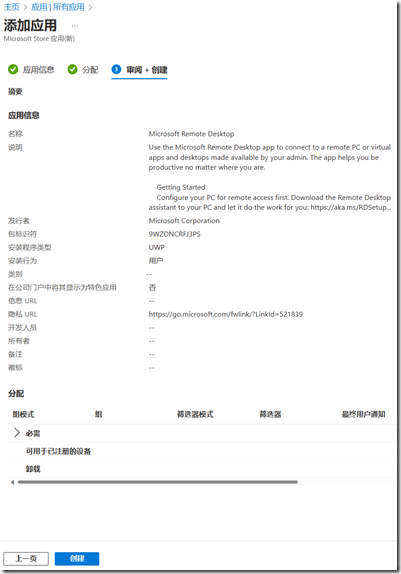HOWTO: 在 Intune 中使用 Microsoft Store App(New) 添加应用
早先 gOxiA 曾分享过一篇日志,介绍了如何使用 Intune 为 Windows PC 部署 Microsoft Store 应用,但当时该模式并不支持强制部署,需要用户通过 Company Portal 选择安装。对于那些希望将应用商店里的应用强行部署到客户端设备上的场景,在过去会通过 Microsoft Store for Business,但管理 Intune 的朋友应该也获悉了 Microsoft Store for Business 将于2023年第一季度停用的消息,似乎只能提前下载到那些支持 Offline 部署的 UWP 应用才能满足需求。
但现在,微软在 Intune 中提供了一个新的添加应用的类型 - Microsoft Store App(new),与之前的 Microsoft Store App 相比,新的 Microsoft Store 应用功能进行了重要改进:
- 可以直接在 Intune 内浏览和搜索来自 Microsoft Store 的应用。(之前有一段时间,我们需要先访问 MSStore 的 Web 站点获取相关的 URL 才能进行添加)
- 可以为应用部署进行安装或卸载。
- 可以监视 MSStore App 的安装进度和结果
- 支持 MSStore 中的 Win32 应用,当前为预览版本。(那些缺少足够信息,或检测、安装和升级性不可靠的 Win32 App 将暂不受支持,具体可参考:https://techcommunity.microsoft.com/t5/intune-customer-success/troubleshooting-the-microsoft-store-and-microsoft-intune/ba-p/3750341)
- UWP 应用支持系统上下文和用户上下文。
- 部署模式支持“必需,可用于已注册的设备,和 卸载”。
若要体验 Microsoft Store App(new) 添加应用,可参考如下步骤:
- 访问 Microsoft Intune Admin Center (貌似又改名了?!!!),进入“应用” - “所有应用”,选择“添加”,并确认使用“Microsoft Store 应用(新版)”。
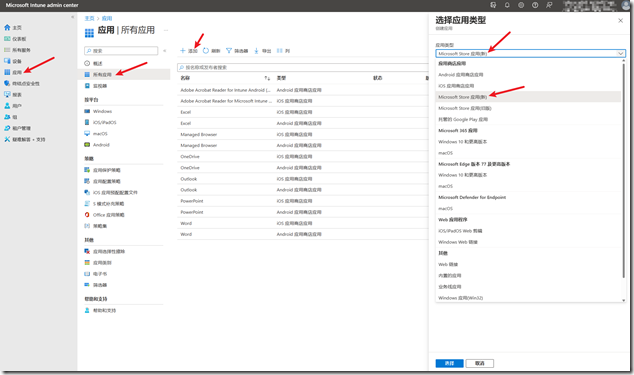
- 在“应用信息”界面,点击“搜索 Microsoft Store 应用(新),然后在右侧出现的搜索栏中搜索要部署的应用,例如:Remote Desktop”。
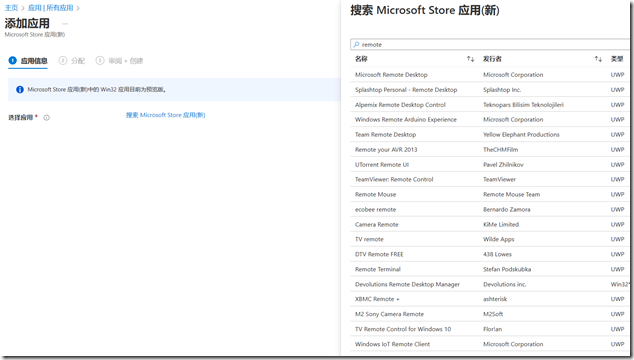
如果搜索的应用包含 Win32 版本,并且符合 Intune 部署需求,则会显示供我们选择。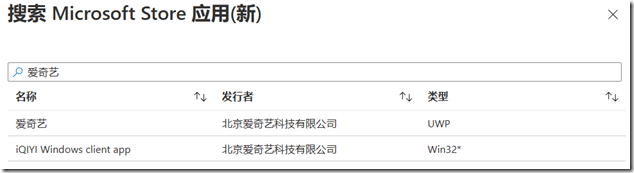
- 之后,所必须的应用信息会自动填写到“应用信息”界面对应的文本框中,这极大提升了 Intune App 部署人员的体验,简化了添加流程。
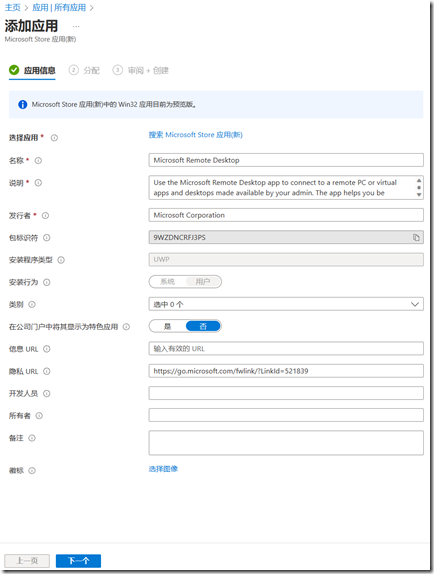
- “分配”应用界面中,我们可以根据需要为“组、所有用户、所有设备”分配,也可以供已注册的设备(组或所有用户)选择安装,或执行卸载。在配置分配后,还可以配置最终用户通知,立刻开始安装或指定的日期和时间,还可以为那些安装应用后需要重启的情况指定重启宽限期。
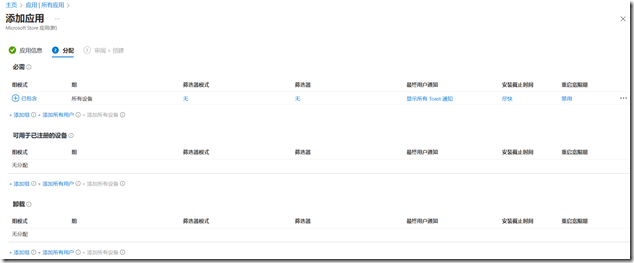
- 最后,确认信息和配置无误后便可创建添加应用。
参考文档:
https://learn.microsoft.com/zh-cn/mem/intune/apps/store-apps-microsoft